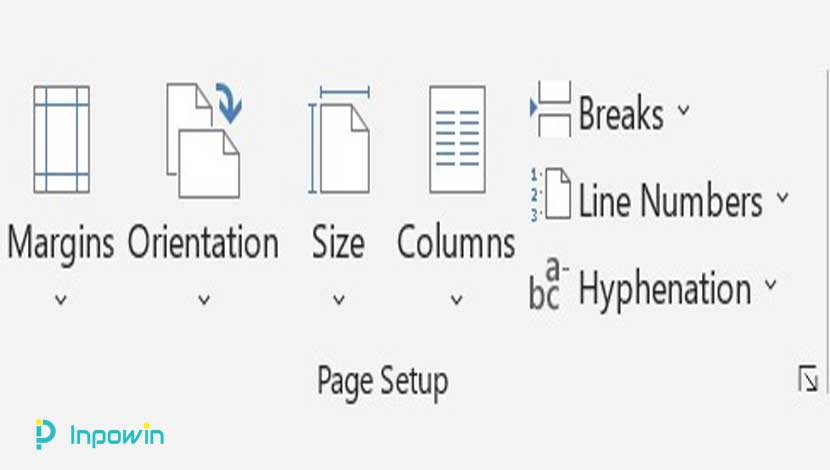Tahukah Anda? selain pada menu Layout, Anda juga bisa memanfaatkan menu File untuk mengubah Orientasi Halaman pada dokumen Word.
Pada menu Layout, fitur Orientation-nya memfokuskan untuk penulisan pada file dokumen Word tersebut.
Sedangakn pada menu File, Anda bisa mengubah Orientasi halaman saat ingin mencetak halaman dari dokumen Word tersebut.
Seperti apa langkah – langkah dari cara menggunakan orientasi halaman berbeda portrait landscape Microsoft Word ?

Simak artikel Inpowin di bawah ini.
Cara Menggunakan Orientasi Halaman Berbeda Portrait Landscape Microsoft Word
Berikut tiga cara menggunakan orientasi halaman berbeda portrait landscape Microsoft Word dengan memanfaatkan menu Layout dan File di Microsoft Word:
1. Cara Mengubah Orientasi Halaman dengan fitur Orientation
Pada metode pertama ini, Inpowin akan mengulas cara mengubah Orientasi halaman dokumen Word Anda dengan memanfaatkan menu Layout:
1.1 Cara Mengubah Landscape Orientation
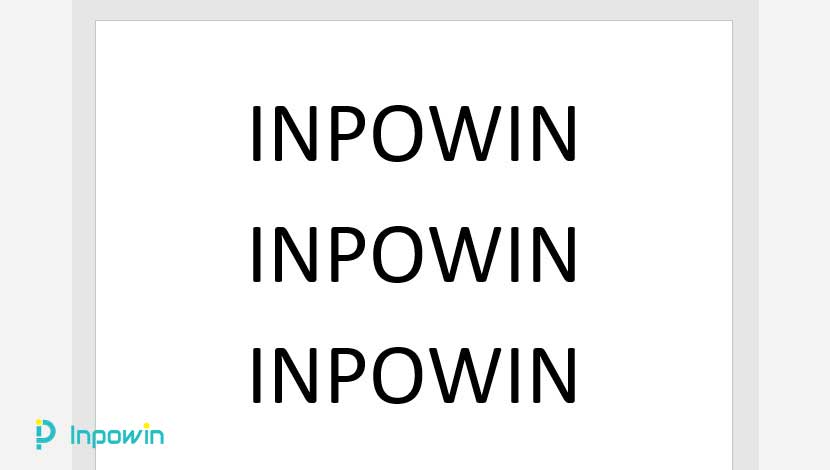
Pada umumnya, Default Orientation pada dokumen Word ialah Portrait dan Anda bisa mengubahnya menjadi Landscape Orientation.
Berikut beberapa langkah untuk mengubah orientasi halaman dokumen Word Anda menjadi Landscape seperti pada gambar diatas:
- Buka file dokumen Word
- Kemudian, klik menu Layout
- Pada kelompok Page Setup, pilh Orientation
- Terdapat dua opsi pada menu drop-down, pilih Landscape
1.2 Cara Mengubah Portrait Orientation
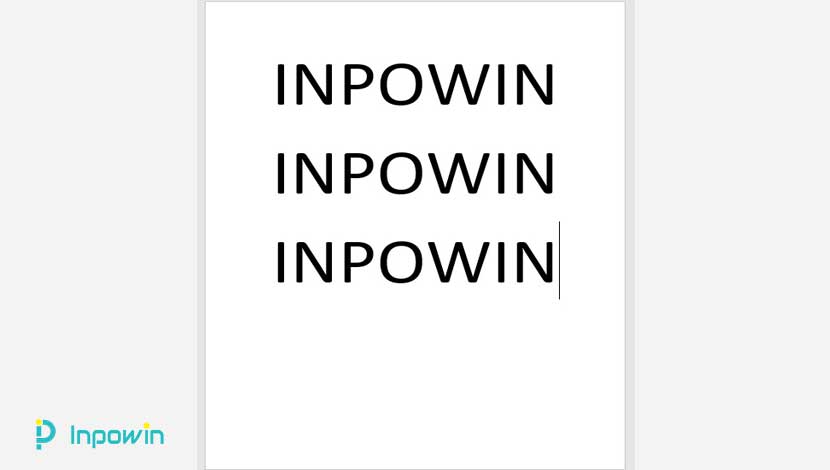
Bila Anda baru mengunduh file dokumen Word dan Orientation-nya Landscape, Anda bisa mengubahnya menjadi Portrait Orientation seperti pada contoh gambar diatas.
Berikut serangkaian langkah untuk mengubahnya:
- Buka file dokumen Word
- Kemudian, klik menu Layout
- Pada kelompok Page Setup, pilh Orientation
- Terdapat dua opsi pada menu drop-down, pilih Portrait
2. Cara Mengubah Orientasi Halaman Saat Mencetak Halaman
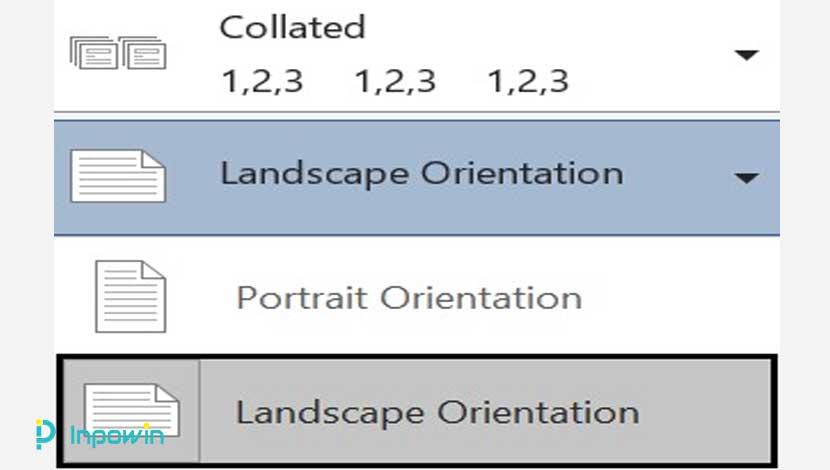
Pada opsi di menu Print juga Anda bisa mengatur Orientation halaman sebelum Anda mencetaknya.
2.1 Cara Mengubah Portrait Orientation saat Mencetak Halaman
Berikut beberapa langkah untuk mengubah orientasi halaman menjadi Portrait Orientation saat ingin mencetak halaman:
- Buka file dokumen Word
- Kemudian, klik menu File
- Pada opsi sebelah kiri, pilih Print
- Selanjutnya, klik pada bagian Orientation
- Microsoft Word akan memberikan dua opsi, pilih Portrait
- Terakhir, klik OK
Sebelum Anda mencetak halaman dengan orientasi berbeda, Anda bisa melihat Preview Page terlebih dahulu agar tidak salah cetak.
2.2 Cara Mengubah Landscape Orientation saat Mencetak Halaman
Cara mengubah Landscape Orientation saat mencetak halaman hampir sama dengan cara sebelumnya, ikuti langkah – langkah dibawah ini.
- Buka file dokumen Word
- Kemudian, klik menu File
- Pada opsi sebelah kiri, pilih Print
- Selanjutnya, klik pada bagian Orientation
- Microsoft Word akan memberikan dua opsi, pilih Landscape
- Terakhir, klik OK
Dengan adanya fitur Orientation pada menu Print ini, Anda tidak perlu menaruh kertas Anda di Printer secara horizontal.
Namun harus diperhatikan, sebelum mencetak halaman Anda harus mengatahui ukuran kertas yang digunakan.
Baca Juga: 4 Cara Merubah Gambar Dokumen Microsoft Word Menjadi Hitam Putih dengan 4 Fitur Berbeda
3. Cara Mengubah Orientasi Table pada Halaman Word
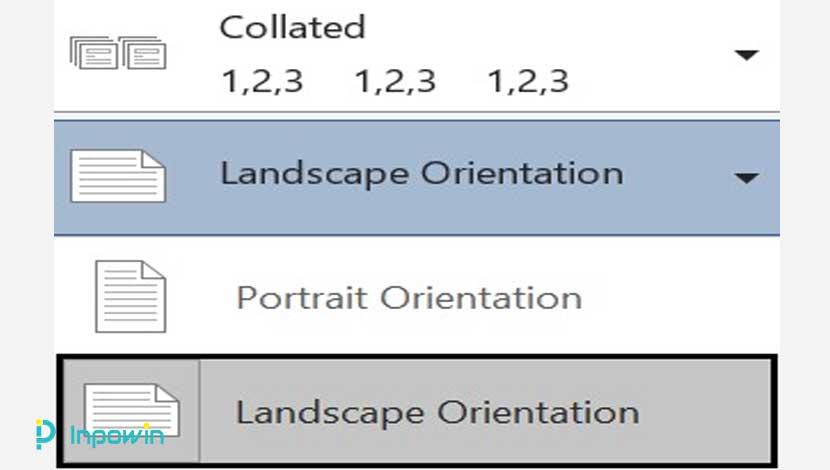
Bila Anda ingin membuat Table pada halaman Anda seperti pada gambar diatas, ikuti langkah – langkah dibawah ini.
Pertama – tama, Anda harus menyisipkan Table pada halaman, berikut langkah – langkahnya:
- Buka file dokumen Word
- Kemudian, klik Insert
- Pada kelompok Table, klik Tables
- Buatlah sel Tables sebanyak yang Anda inginkan
Setelah Anda berhasil membuat Tables dengan empat langkah diatas, lakukan langkah – langkah selanjutnya yang ada dibawah ini:
- Sorot atau blcok keseluruhan sel Table yang telah Anda buat
- Kemudian, klik menu Layout
- Pada kelompok Table, pilih Properties
- Kemudian, pilih Style pada Text Wrapping yang Anda inginkan
- Lalu klik Ok
Lima cara diatas memfokuskan peletakkan sel Tables Anda dengan menggunakan fitur Text Wrapping, untuk mengubah Orientation halaman, ikuti serangkaian langkah dibawah ini:
- Klik menu Layout
- Pada kelompok Page Setup, pilh Orientation
- Terdapat dua opsi pada menu drop-down, pilih Landscape
Kurang – lebih hasil yang Anda akan dapatkan seperti pada contoh gambar diatas, tergantung Text Wrapping yang Anda gunakan.
Kesimpulan
Demikian tiga cara menggunakan orientasi halaman berbeda portrait landscape Microsoft Word dengan memanfaatkan menu Print dan Layout.